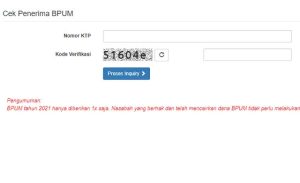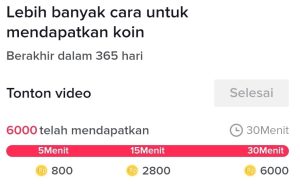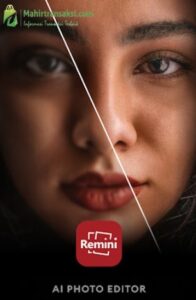PDF (Portable Document Format) ialah format file yang sering dipakai untuk banyak sekali keperluan seperti dokumen, presentasi, dan lain sebagainya. Namun, terkadang kita merasa kesulitan saat ingin memisahkan halaman-halaman di dalam file PDF. Untungnya, ada beberapa cara yang mampu kita kerjakan untuk memisahkan halaman PDF dengan mudah. Berikut ialah beberapa sistem yang dapat Anda coba:
Daftar Isi:
1. Menggunakan Adobe Acrobat
Adobe Acrobat ialah salah satu software yang paling populer dipakai untuk mengolah file PDF. Dengan Adobe Acrobat, Anda dapat memisahkan halaman PDF dengan mudah. Berikut langkah-langkahnya:
- Buka file PDF yang ingin Anda edit dengan Adobe Acrobat.
- Pilih pilihan “Organize Pages” di hidangan sebelah kiri.
- Pilih halaman yang ingin dipisahkan dengan mengkliknya.
- Klik kanan pada halaman tersebut dan pilih opsi “Extract Pages”.
- Tentukan letak penyimpanan file hasil pemisahan halaman dan klik “OK”.
2. Menggunakan Smallpdf
Smallpdf ialah platform online yang menyediakan aneka macam macam tools untuk mengelola file PDF. Salah satu fitur yang disediakan oleh Smallpdf ialah memisahkan halaman PDF. Berikut cara menggunakannya:
- Buka situs web Smallpdf di browser Anda.
- Pilih pilihan “Split PDF” di hidangan utama.
- Upload file PDF yang ingin Anda pisahkan ke platform Smallpdf.
- Pilih halaman yang ingin dipisahkan atau biarkan default jika ingin memisahkan semua halaman.
- Klik tombol “Split PDF” dan tunggu proses pemisahan selesai.
- Unduh file hasil pemisahan halaman PDF.
3. Menggunakan PDFsam
PDFsam atau PDF Split and Merge ialah software open-source yang bisa Anda gunakan untuk memisahkan halaman PDF. Berikut langkah-langkahnya:
- Download dan install PDFsam di komputer Anda.
- Buka program PDFsam dan pilih opsi “Split”.
- Upload file PDF yang ingin Anda pisahkan.
- Tentukan halaman yang ingin dipisahkan atau biarkan default jika ingin memisahkan semua halaman.
- Pilih lokasi penyimpanan file hasil pemisahan halaman.
- Klik “Run” dan tunggu proses pemisahan selesai.
4. Menggunakan Preview (untuk pengguna Mac)
Jika Anda menggunakan Mac, Anda mampu mempergunakan aplikasi bawaan yakni Preview untuk memisahkan halaman PDF. Berikut langkah-langkahnya:
- Buka file PDF yang ingin Anda edit dengan Preview.
- Pilih opsi “View” dan pilih “Thumbnails” untuk menyaksikan daftar halaman PDF.
- Pilih halaman yang ingin dipisahkan dengan mengekliknya.
- Klik dan seret halaman tersebut ke desktop atau folder lain untuk menciptakan file PDF gres.
5. Menggunakan Online Converter
Selain Smallpdf, masih banyak platform online lain yang menawarkan layanan pemisahan halaman PDF secara gratis. Beberapa di antaranya ialah ILovePDF, Pdf2Go, dan PdfSplit. Anda cukup mendatangi website tersebut, mengupload file PDF, menentukan halaman yang ingin dipisahkan, dan mendownload file hasil pemisahan.
Demikianlah beberapa cara yang mampu Anda lakukan untuk memisahkan halaman PDF dengan mudah. Pilihlah sistem yang menurut Anda paling nyaman dan sesuaikan dengan kebutuhan Anda. Semoga postingan ini berfaedah!